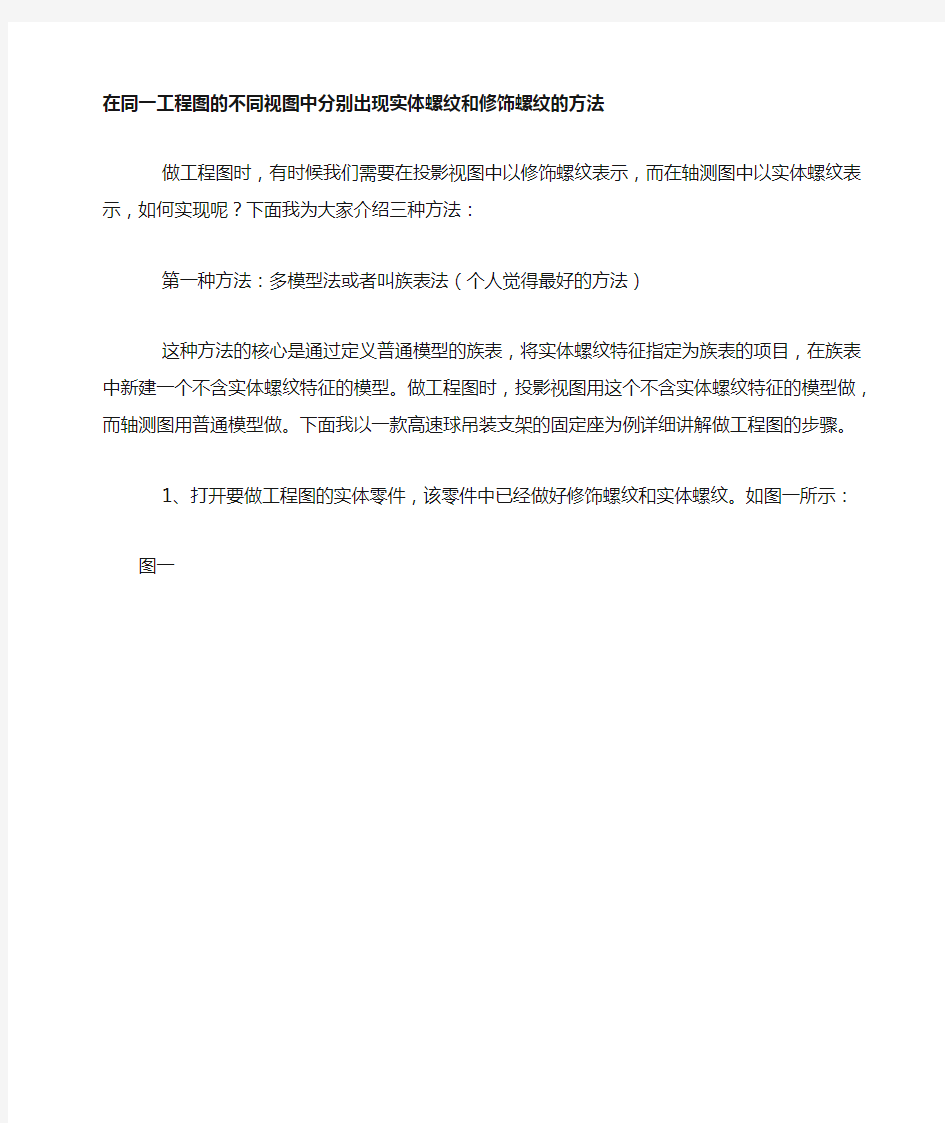
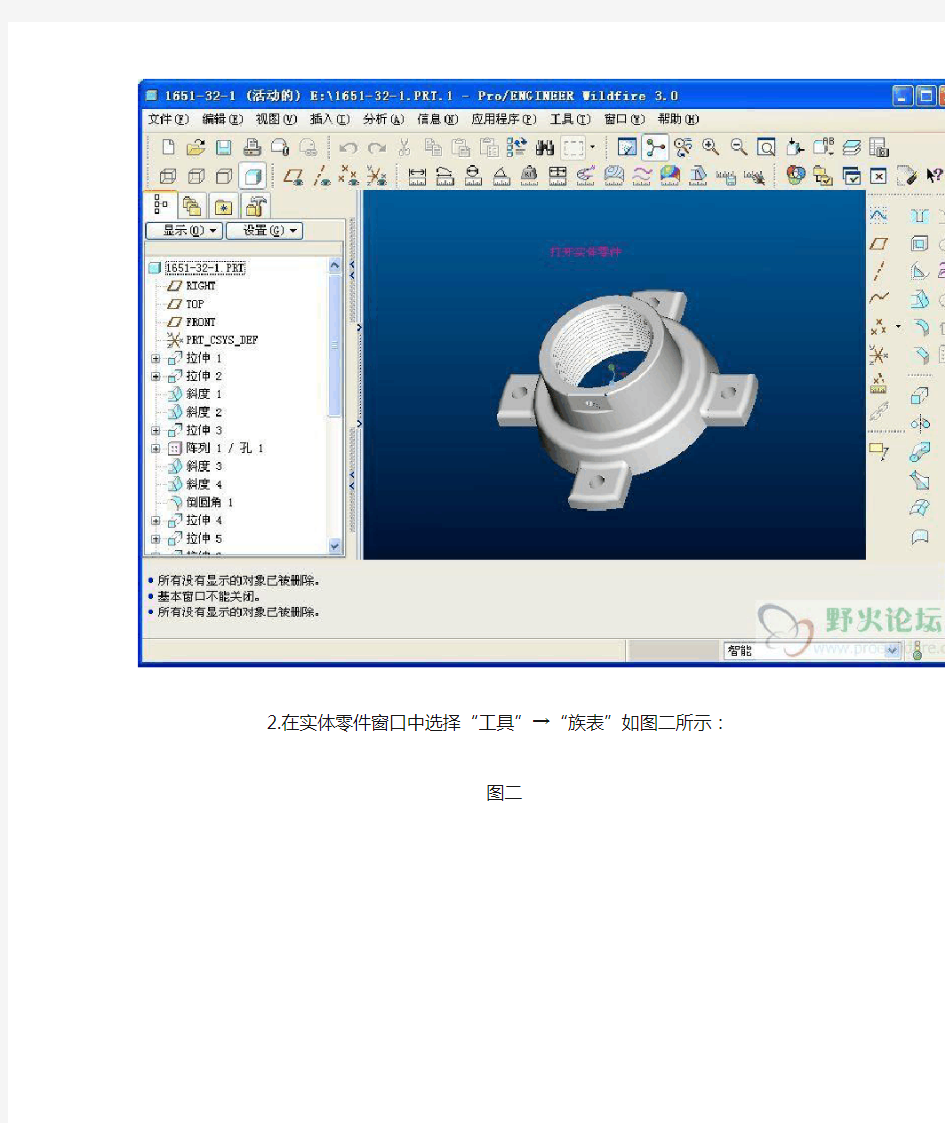
在同一工程图的不同视图中分别出现实体螺纹和修饰螺纹的方法
做工程图时,有时候我们需要在投影视图中以修饰螺纹表示,而在轴测图中以实体螺纹表示,如何实现呢?下面我为大家介绍三种方法:第一种方法:多模型法或者叫族表法(个人觉得最好的方法)
这种方法的核心是通过定义普通模型的族表,将实体螺纹特征指定为族表的项目,在族表中新建一个不含实体螺纹特征的模型。做工程图时,投影视图用这个不含实体螺纹特征的模型做,而轴测图用普通模型做。下面我以一款高速球吊装支架的固定座为例详细讲解做工程图的步骤。
1、打开要做工程图的实体零件,该零件中已经做好修饰螺纹和实体螺纹。如图一所示:
图一
2.在实体零件窗口中选择“工具”→“族表”如图二所示:
打开族表窗口如图三所示:
3.在族表窗口中用左键点击添加/删除表例选项如图四所示:
图四
打开族表目窗口如图五所示:
4.在族项目窗口的添加项目栏选中“特征”项弹出“菜单管理器”和“选取”窗口如图六所示:
5.返回到实体零件窗口中选择创建实体螺纹的特征如图七所示:
然后点击选取窗口的“确定”,族项目的“确定”返回到族表窗口如图八所示:可以看到我们选择的两个创建实体螺纹的特征处于“Y”状态。
6.在族表窗口中左键单击插入新实例图标如图九所示:
图九
族表中增加了一个新实例如图十所示:
7.将新实例中创建实体螺纹的特征改为“N”状态如图十一所示:单击确定完成族表定义。
图十一
8.新建工程图,先选不含实体螺纹特征的新实例用于做投影视图,如图十二所示:
作出投影视图如图十三所示:
9.重新设置默认模型(文件→属性→绘图模型→添加模型)打开模型选择窗口,选择在内存的图标,如图十四所示:
图十四
选择普通模型用于做轴测图。如图十五所示:
图十五
10.将普通模型设置为当前模型如图十六所示:
图十六
在工程图中插入轴测图,如图十七所示:
第二种方法:轴测图转换成绘图图元法
在这种方法中,我们首先也要在Prt图中将实体螺纹和修饰螺纹都做好。其次在工程图中将视图都做好后,将轴测图的修饰螺纹拭除,然后将轴测图转换成绘图图元(编辑→转换为绘图图元→本视图)最后到Prt图中将实体螺纹隐藏,回到工程图中就可以了。这种方法简单,但是轴测图被打散,不再
和Prt图关联,如果Prt图做更改了,又要删除重做。
先做好工程图需要的所有视图如图一十八所示:
然后将轴测图转换成绘图图元(打散)如图一十九所示:
返回到实体窗口中将创建实体螺纹的特征隐含掉如图二十所示:
返回到工程图中看到的结果如图二十一所示:
第三种方法主要是为用CAD出图的朋友们介绍。
做好工程图后先将实体螺纹特征隐含,然后导出CAD图,将实体螺纹特征恢复后再导出一次CAD图(注意两次导出的CAD图名称不能相同,否则会将前一次的图覆盖)。用CAD软件打开两张图,将实体螺纹轴测图复制到修饰螺纹轴测图中将其覆盖。如图二十二所示:
图二十二
好了三种方法都介绍完了。希望大家喜欢。
另外第一种方法我们还可以对其进行延伸,将其用于钣金工程图中。即将普通模型定义为展开后的图,新建一个模型定义为成型后的图。按照上面所述
方法做工程图即可实现成型后的图和展开后的图在同一工程图中。
好不容易才做完,看帖的朋友都顶一顶哦!
CREO2.0实用技巧汇编 ——空中地平线 目 录 1、更改模型的旋转中心 (1) 2、更改模型名称(单个零件) (2) 3、批量重命名(适用于组建下) (3) 5、使用creo自带的purge.bat清理小版本 (5) 6、creo中测量单向体积的方法 (8) 7、在一个给定体积的模型中,如何确定某一个确定的体积值 (9) 8、工程图明细表过滤骨架模型及其他模型的方法 (14) 9、工程图明细表过滤模型后恢复模型的方法 (16) 10、复制草绘移动基准点的调整方法 (17) 11、草绘时弧长的标注方法 (17) 12、如何使圆角矩形的周长与已知圆的周长相等 (18) 13、工程图日期格式设置 (20) 14、坐标系文件XYZ的大小设置 (20) 15、工程图模块下更改配置文件 (20) 16 工程图打印笔控制文件(table.pnt) (20) 17、拉伸时半圆形孔添加轴线 (21) 18、creo2.0,3.0折叠几何无法使用的处理办法 (21) 19、工程图模块特殊符号的输入技巧 (22) 20、工程图模块剖面的定义 (23) 21、Creo2.0在win10系统下,鼠标中键无法进行缩放的修复办法 (23) 22、工程图导出CAD比例修改 (24) 23、系统绘图参数 (25)
CREO2.0实用小技巧 1、更改模型的旋转中心 更换方式:打开重定向命令→类型下拉菜单中选择首选项→根据自己的需要选择实际的旋转中心。
2、更改模型名称(单个零件) 打开想要更改名称的模型→文件→管理文件→重命名→输入名称/编码,详见以下截图
3、批量重命名(适用于组建下) 打开组建模型→文件→管理文件→重命名→确定(如图中第4步操作,直接确定)→直接输入新名称即可(如不需要对公用名称进行修改,详见以下步骤)
2011-2012年第一学期 《Pro/E三维造型》课程期末综合作业 题目:电脑摄像头的制作 班级:XXXXX 姓名:XXXXX 学号:XXXXX 电话:XXXXXXXX Email: 日期:
设计构思:本次设计实体为立式电脑摄像头,实体绘制过程中主要运用了拉伸、旋转特征,辅助以扫描、螺旋扫描、阵列、圆角、基准点、面等。特征设计中忽略了实体内部的镶嵌结构,以及弹簧、光学透镜镜片、电线、螺钉等结构。从工程实践来讲,该实体并不能用单个的零件来阐述,完成的prt文件只能代表摄像头外形特征,并不具有实际意义。 实物图片
模型截图 制作步骤与说明: 一、绘制头部: 【1】打开程序,先新建一个模型文件:点击系统工具栏里的“新建”图标,在弹出的“新建”对话框中保持默认值,单击“确定”按钮,进入零件设计界面。 【2】单击下拉菜单【插入】、【旋转】命令,或者直接单击特征工具栏中的“旋转工具” 的“定义”按钮,以绘制旋转截面。 【3】系统弹出“草绘”对话框,选择FRONT面为草绘平面,接收系统默认草绘方向, 单击“草绘”按钮,进入草绘工作状态。
【4】如图1所示:先绘制一条旋转轴线(图中竖直虚线),再绘制一个直径100的圆(圆心过旋转轴线),在剪切至图1所示。 图1 【5】单击草绘工具栏下面的按钮,系统回到零件设计模式。此时单击“预览”按钮,模型如图2所示: 图2
【6】接受默认值,单击按钮,完成曲面旋转特征。单击下拉菜单中的【文件】,【保存 副本】菜单命令,在新建名称中输入“qiuke”,保存。 【7】在模型树中选中“旋转1”,单击【编辑】、【实体化】,然后点击按钮,将上一步 得到的球壳实体化得到球。 二、绘制双耳: 【8】单击特征工具栏里的“基准平面工具”,选择RIGHT平面,偏移距离设置为45,新建一个基准平面;再在RIGHT平面另一边新建一个对称基准平面,名称分别为DTM1和DTM2。 【9】单击特征工具栏中的“拉伸”,选择“拉伸为实体”,以DTM1基准平面为草绘平面,绘制一个直径60的圆,单击完成草绘,拉伸实体参数分别为,单击得到实体局部切槽如图3所示。对切口进行倒圆角处理,圆角半径设为0.5。 图3 【10】重复上一步,以DTM2为基准,得到与步骤9对称的切口。如图4所示:
Pro/E的scan-tools工具使用方法 z Pro/SCAN-TOOLS 概述 Pro/SCAN-TOOLS是 Pro/ENGINEER 的一个可选的模块,可以让你通过测量数据获得光滑的曲线和曲面。使用Pro/SCAN-TOOLS,你可以建立通过扫描数据建立曲面,并维持曲面和Pro/ENGINEER 的所有其它模块的关联性,你还可以重新定义输入的曲面。要和Pro/SCAN-TOOLS一起工作,你还需要 Pro/SURFACE 的授权。TopicAbout Pro/SCAN-TOOLS Features of Pro/SCAN-TOOLS Using Pro/SCAN-TOOLS Accessing Pro/SCAN-TOOLS About Pro/SCAN-TOOLS Pro/SCAN-TOOLS 最初是应汽车工业的要求开发的,当时汽车工业需要一个工具来帮助设计诸如车身面板之类的光滑曲面。设计汽车车身面板的通常流程是:先根据艺术家的概念草图制作一个油泥模型,当油泥模型做好后,必须在计算机里建立它的曲面,这样其它相关的零部件才可以继续设计下去,车身面板的制造流程才可以继续进行,才可以对面板本身进行分析和修改。要在计算机里建立车身面板的曲面模型,需要使用坐标测量机(CMM)或激光扫描仪来测量用来代替油泥模型的成千上万的点数据。Pro/SCANTOOLS可用光滑的曲线和曲面来拟合测量点,这些曲面可随后使用Pro/ENGINEER 来检查和修改。
z Features of Pro/SCAN-TOOLS Pro/SCAN-TOOLS 提供了很多工具来建立和重新定义光滑的曲线和曲面,包括以下能力: ·自动根据测量的点数据拟合曲线和曲面。 ·动态地通过控制多边形来控制曲线和曲面。 ·建立和修改 style 曲面,通过修改和定义 style 曲面的定义曲面来改变 style 曲面的形状。 ·建立曲面的快照(snapshot)。 ·使用 polyhedron 动态地修改导入的曲线。 ·对曲线和曲面的修改的影响可通过图形显示反馈出来,包括修改曲率,倾斜(slope),变形,和参考点的偏差等等。 ·在修改的时候为曲线和曲面定义边界条件。 ·在模型上显示反射曲线。 z Using Pro/SCAN-TOOLS Pro/SCAN-TOOLS 提供了大量根据扫描数据建立光滑曲面的工具,根据扫描数据的特点、对误差和光滑程度对需要,和拟对逆向工程工具对经验,你可以选择基于曲线的步骤、基于曲面的步骤或两者结合起来。基于曲线的逆向工程在一个基于曲线的步骤里,你根据扫描数据建立了style curves,然后通过style curves 建立曲面。你可通过这个步骤获得最终的曲面或获得用于基于曲面的步骤的起始曲面。在大多数情况下,要想获得光滑的曲面,你只能使用扫描数据的
Pro/E高级曲面建模实例 一、前言 因本人水平有限,理论上没有什么大的建树,现就一些实际的曲面构建题目写出我自己的解法,与大家一起探讨,希望对大家有所帮助,共同进步! 版权声明:题目来自https://www.doczj.com/doc/2111093005.html,论坛,但解法均为本人原创,如有雷同纯属巧合。 二、知识准备 主要涉及模块: Style(ISDX模块)、高级曲面设计模块 主要涉及概念: 活动平面、曲面相切(G1连续)、曲面曲率连续(G2连续)、Style中的自由曲线/平面曲线/cos曲线、自由曲线端点状态(相切、法向、曲率连续等) 主要涉及命令: 高级曲面命令(边界曲面)、曲线命令及Style中的操作命令 三、实例操作 下面我们结合实际题目来讲述: 1. 题目一:带翅膀的飞梭,完成效果见图1: 图1 飞梭最终效果图
原始架构线如图2所示: 图2 飞梭原始架构线图 首先我们分析一下,先看效果图应该是一个关于通过其中心三个基准面的对称图形,那么从原始架构线出发,我们只要做出八分之一就可以了。很容易想到应该在中心添加于原有曲线垂直面上边界曲线,根据实际情况,我先进入Style中做辅助线,如图3所示: 图3 Style辅助线操作图 图3中标示1处选择绘制曲线为平面曲线(此时绘制的曲线在活动平面上,活动平面为图中网格状显示平面),标示2设置曲线端点处垂直于平面,标示3处设置曲线端点曲率连续。设置方法为,左键点击要设置的端点,出现黄色操纵杆,鼠标放于黄色操纵杆上,按住右键1秒钟以上便会出现菜单,如图4左图所示。
图4 绘制曲线操作图 设置时先选设置属性(相切、曲率连续等),再选相关联的曲面或平面(含基准平面),黄色操纵杆长短可调整,同时可打开曲率图适时注意曲率变化,如图4右图所示。有了图4辅助线后就可以做面了,此处我用高级曲面命令(boundaries),注意线的选取顺序,第一方向选取曲线1,2,第二方向选曲线3(如不能直接利用曲线选项选取,可用链选项,另一个选项也可自己尝试一下),见图5: 图5 构面时线的选取顺序图 如选择完边界直接完成,则生成的曲面并不满足要求,因此我们必须定义边界条件,如图6左图所示。 图6 曲面边界条件定义图
第3章习题 1.请实地进入Pro/E中操作主操作窗口的各部位组件。 答:略。 2.请说明设置中英文双语接口的过程。 答: (1)要设置中英文双语接口,一定要安装中文版。请先按附录A,增设 Windows环境变量lang=chs后,再安装Pro/E Wildfire中文版。 (2)将Pro/E的系统变量menu_translation设为both。 (3)将menu_translation设为both的设置,写到一个名为config.pro的文件中。 (4)完成后,我们试点一个含有菜单的选项,就可以发现差别了! 3.请设置您喜欢的系统颜色,并令其在每次进入Pro/E时,都可以自动设置。答:先设定所要的系统颜色。其效果只是暂时的,下次再进入Pro/E后,就会还原回系统的预设颜色了。如果希望每次进入Pro/E后,都能执行这组您所设定的系统颜色,是系统变量的名称是system_colors_file,而其值则是syscol.scl 文件的完整路径。 4.如何自定义一个模板文件,以及如何来妥善使用它? 答:Pro/E提供了两类模板文件,一个是“公制”类模板文件(如,mmns),另一类则是“英制”类模板文件(如,inbls),选公制的“mmns_part_solid”(即公制_零件_实体用)。还有一个是“空”模板,也就是完全不用模板。完全不用模板一样可以画图,只是当需要基准面或点或坐标系时,就要自己建。 如果觉得不方便,则一样可以在Config.pro文件中加入template_solidpart,template_sheetmetalpart,template_designasm,template_mfgcast, template_mfgmold,template_drawing 等系统环境设置,来指定要作为默認模板的模型文件。这样,以后就可以直接勾选该开关项,而直接使用合适的模板。 5.试述Pro/E的鼠标按键控制。 答:
7
模具體積塊 與 元件
摘
7-1 7-2 7-3 7-4 模具體積塊 建立體積塊-分割 建立體積塊-聚合 模具元件
要
7-1 模具體積塊
在分模面完成之後,接下來的工作是準備將工件一分為二。利用分 模 面 可 將 模 具 組 合 中 的 工 件 ( Workpiece ) 分 割 成 兩 塊 , 即 公 模 (Core)和母模(Cavity)。一般而言,利用 Split(分割)的方式來建 立模具體積塊是較為快速的方法,但是在使用分割時卻有一個先決條 件,那就是先前所建立的分模面必須是正確且完整的,否則將會造成分 割的失敗。 此 外 , Pro/E 同 時 也 提 供 了 手 動 的 方 式 來 建 立 模 具 體 積 塊 , 即 Create(建立)。Create(建立)方式主要有兩種,分別是 Gather(聚 合)及 Sketch(草繪)。Gather(聚合)指令是藉由定義曲面邊界及封 閉範圍來產生體積,而 Sketch(草繪)則是透過一些實體特徵的建構方 式來產生。利用手動的方式來建立模具體積塊並不需要事先建立好分模 面,因此,在使用上並不如分割那樣容易、快速,但是卻可以省下建立 分模面的時間。 模 具 體 積 塊 是 3D、 無 質 量 的 封 閉 曲 面 組 , 由 於 它 們 是 閉 合 的 曲 面 組,故在畫面上皆以洋紅色顯示。 建立模塊體積與元件的指令皆包含在 Mold Volume(模具體積塊) 選單中,選單結構如【圖 7-1】所示。
7-2
【圖7-1】
Mold Volume(模具體積塊)選單結構
Mold Volume(模具體積塊) 在 Mold Volume ( 模 具 體 積 塊 ) 選 單 中 有 十 個 指 令 , 分 別 為 Create( 建 立 ) 、 Modify( 修 改 ) 、 Redefine( 重 新 定 義 ) 、 Delete ( 刪 除 ) 、 Rename ( 重 新 命 名 ) 、 Blank ( 遮 蔽 ) 、 Unblank(撤銷遮 蔽)、Shade(著色) 、 Split(分 割) 以及 Attach(連接)。 Create(建立) 建立一個模具元件體積塊。在輸入體積塊名稱後便可進入模具體 積選單中,可利用 Gather(聚合)或是 Sketch(草繪)的方式 來建立模塊體積。使用 Gather(聚合)指令必須定義曲面邊界 及封閉範圍來產生體積,而 Sketch(草繪)則是透過一些實體
7-3
ProE工程图自定义符号的创建和应用 【概述】: 教程详细介绍了在proe wildfire4.0中定制一个光洁度符号的过程,对理解在野火4.0中进行自定义符号的创建以及理解自定义符号的应用都有很大的帮助 自定义符号是Pro/Engineer工程图中非常重要的应用,通过自定义符号用户可以创建各种更适合自己或本公司使用的各种工程图符号和特殊标记。 在真正开始创建我们自己的自定义符号之前,我们首先需要配置一下自定义符号的存取路径,这个可以通过Pro/Engineer的文件选项pro_symbol_dir来设定。 下面我们将通过一个表面粗糙度(光洁度)符号的自定义过程来演示在Pro/Engineer中创建 和定制自定义符号的详细过程。 输入符号名称,本例将使用surf-01作为自定义符号的名称 定义 符号库 菜单:格式
输入名字后,系统会自动进入一个类似工程图的环境界面,在图形区我们可以使用草绘或输入图元的方式来创建自己的自定义符号图元。为了保证我们所创建的符号大小合适,通常我们需要借助一些必要的辅助参考来帮助约束,视图里的栅格就是为了这个目的而设。 网格参数可以设置我们图形区的单位网格的大小 像一般的草绘图元的创建方法,我们可以创建粗糙度符号的几何图元,而对于表示粗糙度值的文本,我们需要使用一种特殊类型的文本,在Pro/Engineer中称之为可变文本。在理解可变文本之前,我们先考虑我们自定义的符号本身的用途,我们放置的符号是要表达所在表面的粗糙度的,换言之,其上的文本是需要根据不同的粗糙度值而改变的。特别地,对于机械零件的表面粗糙度,它的取值是有一系列化标准的值的,并不是任由用户随意输入的,如果我们能够有一种方法,能够让用户在放置符号的同时能够从这一系列的值中选择一个作为最终的粗糙度值,那么就可以说我们的符号具有了相当的职能化了,事实上,利用可变文本我们可以实现这个功能,可变文本可以让你预设一系列的参数值,也可以允许用户在放置符号的时候直接输入新的值。在Pro/Engineer中要使用可变文本很简单,只需要通过添加一种特殊类型的注释便可,这种特殊的注释在第一个字符和最后一个字符都使用“\”便可,这两个 符号中间的文本可以认为是可变文本的名字。
1.将PRO/E的图形放到word文档里: 方法一:先在Pro/E中在线框模式(在绘图模式下也可以)下直接另存为*.CGM 文件,然后在WORD中插入,此方法效果非常好,图像是矢量图形,所以可以任 意缩放也不会模糊,此方法适合线条图 心之所向,所向披靡 2为了减少碎面,在草绘里面,对于多段相切的线条,如直线和圆弧连接,可以先选中所有的线条然后进入编辑菜单选择转换成样条线(野火). 3. 在创建较复杂零件时,可以将零件分成多个零件分别创建, 然后用:特征---创建---外部复制几何将他们合并在一起。 这样可以省去很多基准和参照,避免已绘制特征的干扰 4、如何在Shade模式下显示Curve线? 答: 这个问题比较容易实现,您只要在CONFIG文件下的SHADE WITH选项里选CURVE就可以了 5.Pro/E的右键HELP如何设置?Pro/E中提供了实用的帮助文件,并且可以实现右键点击 菜单获得帮助的功能。它的设置方法如下:在Pro/E的安装目录下找到BIN子目录,运行其 中的PTCSETUP命令,在出现的设置窗口中选择NEXT按钮直到Pro/ENGINEER-Installation Configuration窗口出现,在其中的Pro/HELP窗口中选择ADD添加你的HELP文件的路径, 如c:\ptc\prohelp。此外,还要设置浏览器的路径,在Netscape栏中将浏览器的路径输入, 如:C:\ptc\prohelp\i486_nt\netscape\netscape.exe。一般情况下建议用Pro/HELP自带的 Ne tscape浏览器,当然也可以指定IE作为HELP的浏览器。设置完成后,点NEXT直到完 成安装。然后启动Pro/E,在需要帮助的命令如Simplfd Rep上点鼠标右键,选择GetHelp, 就会弹出关于Simplfd Rep的帮助窗口。Pro/E中在DOS窗口下常用的命令有哪些?作用是 什么?Pro/E中有很多内置的常用命令,可以为大家使用Pro/E提供很大的方便。它们的存 放位置在Pro/E安装路径下的BIN文件夹。以下是常用的几个命令,供大家参考。purge: 这是最常用的命令,主要是把建模过程中产生的大量Trail文件和多次存盘产生的版本文件 清除,以释放更多的硬盘空间。命令执行后只保留最新的Trail文件和版本文件。使用此命 令必须在准备清除文件的目录下进行,例如要清除的文件在D:\work\01中,则应在DOS下 切换到此目录,然后运行purge命令,回车以后所有旧的都删除了。ptcstatus:查看您的许 可证文件的占用情况,可以罗列出正在使用这个许可证文件的用户信息。cpu_id:这是查看 您的主机网卡号的命令,也就是您申请Pro/E的许可证文件时要用到的网卡号。 PRO/E技巧大集合 stp格式文件中隐藏的一个秘密!:现在设计好啦一套模具或者是一个其它大型装配件,想发 给客户确认时!却发现有20个零件乃至更多,难到一个个的转成igs~,又是一个笨方法: 1:直 接把装配件文件另存为stp格式文件, 2:读入刚刚写入的*.stp格式文件时,选装配模块即(Assemly)打开它! 3:呵呵~看看模型树,你会发现所有的零件都已导入,而且可以每个零件单 独打开
修改符号使用方法及画法恰当地使用修改符号,养成修改文 章的良好习惯,是提高写作水平的重要 环节。文字的修改工作,一般是在原稿 上进行,因此必须尽量保持整洁,修改 什么,怎样修改,应该在书面上有清楚 的表现。在修改稿子时往往乱涂乱画, 这样不但不整洁,修改一多,也容易造 成文字混乱。正确使用修改符号,是避 免这种缺点的重要方法。1981年12月,我国发布了中华人民共和国专业校准 GBI一81《校对符号及其用法》。该标 准规定的符号共有22种,常用的有以 上15种。 一、修改符号的作用 1.改正号:表明需要改正错误,把错误之 处圈起来,再用引线引到空白处改正. 2.删除号:表示删除掉.文字少时加圈, 文字多时可加框打叉.
3.增补号:表明增补.文字少时加圈,文字多时可用线画清增补的范围. 4.对调号:表明调整或颠倒的字句位置,三曲线的中间部分不调整. 5.转移号:表明词语位置的转移,将要转移的部分圈起来,并画出引线指向转移部位. 6.接排号:表明两行文字之间应接排,不需另起一行. 7.另起号:表明要另起一段.需要另起一段的地方,用引线向左延伸到起段的位置. 8.移位号:表明移位的方向.用箭头或凸曲线表示,使用箭头,是表示移至箭头前直线位置;使用凸曲线,是表示把符号内的文字移至开口处两短直线的位置. 9.排齐号:表明应排列整齐.在行列中不齐的字句上下或左右画出直线. 10.保留号:表明改错或删错后需保留原状.在改错或删错处的上方或下方画出
三角符号,并在原删除符号上画两条短线. 11.加空号:表明在字与字或行与行之间 加空.符号画在字与字之间的上方,行与 行之间的左右处. 12.减空号:表明字与字,行与行之间减空.符号使用方法同上. 13.空字号:表明空一字距;表明空1/2 字距;表明空1/3字距;表明空1/4字距. 14.角码号:用以改正上下角码的位置. 15.分开号:用以分开外文字母.
p r o e技巧 Document number:WTWYT-WYWY-BTGTT-YTTYU-2018GT
ProE的29条经验 1.将PRO/E的图形放到word文档里 方法一:先在Pro/E中在线框模式(在绘图模式下也可以)下直接另存为*.CGM文件,然后在WO RD中插入,此方法效果非常好,图像是矢量图形,所以可以任意缩放也不会模糊,此方法适合线条图 方法二:直接使用抓图软件(如HyperSnap-DX)抓图,朔椒ㄊ屎喜噬牡阄煌 E渲染用自定义图片 视图>颜色和外观(野火版)中 3.如何将Pro/E中的零件调入3D MAX中进行渲染 先将零件输出为igs文件(方法为File > Save a Copy > 出现Save a Copy对话框,在type栏中选择IGES(*.igs) 在3D MAX中调入igs文件进行渲染 4.渲染功能 野火版的使用了CDRS相同的渲染引擎,效果好多了;渲染功能在View > Model Setup > PhotoRe nder 改变零件中的实体或曲面的颜色功能在View > Model Setup > Color and Appearance 5.关联视图 view->Relate View ,点选视图,点选需要关联的Item。 6.创建打死边Wall。 Sheetmetal---Wall---Extrude---use radius, 一:使用钣金件内侧边拉伸建立特征,其inside radius必需为0; 二:使用钣金件外侧边拉伸建立特征,其inside radius必需为0;要画外侧轮廓线。
7.创建压边 先切除缺口; Sheetmetal---Wall---Extrude---use radius在切除边上拉伸特征。inside radius设为0。 8. 翻孔攻丝 打底孔; Sheetmetal---Wall---Swept-.>Use Radius 草绘翻孔高度直线;定义Radius; Cosmetics---Thread,注意选择翻孔上来的直孔璧。 9. 修改Partial view或detail view的显示边界 View-〉Modify View-〉Boundary; 10. 将视图转换为与模型无关 Modify view-〉Snapshot 11. 伪造Drawing尺寸 选尺寸-〉Proparents-〉在Text中将D改为O; 写你自己的尺寸;也可以标注公差:如: @# 基本尺寸300,上偏差,下偏差 注意:只对手工添加的尺寸有效,show的尺寸不行。 12.标注⑻宄叽 在Config中加入allow_3d_dimensions Yes 抽壳时间,不能有锐角边界,最好C1连续; 厚度不大于最小圆角半径(曲率半径) 14.组件中模型的简化表示(利于快速刷新)
PROE族表使用详解 分享 首次分享者:海的另一边已被分享5次评论(0)复制链接分享转载举报 族表是很多相似零件(或组件或特征)的集合,这些零件(组件/特征)从结构上看很相似,但在一些细节部份不同,比如尺寸大小或详细特征等。一个典型的例子就是螺钉、螺母,同一个标准(如GB/T819.1)里,会有多达上百种不同规格,但它们看起来是一样的并且具有相同的功能,所以我们把这上百种规格的螺钉看成是一个零件族。 “族表”(Family Table) 中的零件也称表驱动零件。 下图(index.gif)是螺钉族。图的左面是普通模型,右面是它的实例。普通模型为父项。 族表的作用: 产生和存储大量简单而细致的对象 把零件的生成标准化,既省时又省力 从零件文件中生成各种零件,而无需重新构造 可以对零件产生细小的变化而无需用关系改变模型 产生可以存储到打印文件并包含在零件目录中的零件表 族表实现了零件的标准化并且同一族表的实例相互之间可以自动互换。 关于族表的许可 Pro/ENGINEER 模块许可证不同,允许实现的族表内容也不同。 有Pro/FEATURE许可,可以:创建表驱动的自定义组,组特征尺寸可以是表驱动的、不变的或可变的。向零件“族表”(Family Table) 中添加表驱动的组。 基本的 Pro/ENGINEER许可,可以:通过向“族表”(Family Table) 中添加尺寸创建表驱动零件。 Pro/ASSEMBLY许可,可以:通过添加“族表”(Family Table) 子组件、零件名称以及组件尺寸来创建表驱动的组件。
族表结构 族表,本质上是用电子表格来管理模型数据,它的外观体现也是一个由行和列组成的电子表格。还是用螺钉来说,GB/T819.1里的上百种螺钉,外形都是一样的,只是尺寸有变化,比如螺纹规格、螺钉总长、螺纹长等等,在标准里,是这样描述这些数据的:(1.gif) 我们把这个表格变换一下,变成下面这样(部份数据):(2.gif) 这个表里,第一行是表头,列出了各列的抬头,第二行起,每一行是一个规格的螺钉的具体尺寸,
顿号的用法 1、用于并列的词或短语之间。 例如:中国共产党是光荣、伟大、正确的党。 2、数字相连表概数,中间不用顿号。 例如:我刚要跨过大门,被一个十二三岁的女孩子捉住了。 也就是这些词语之间不用顿号:七八个人/三四个月/三五之夜/年方二八/三八妇女节3、3、集合词语内不用顿号。 例如:别不分青红皂白,见人就埋怨。 也就是这些词语之间不用顿号:工农业/科学技术/调查研究/教职员工/男女老少/父 母/师生 3、顿号与连词不能同时使用。所谓同时使用是指用于一处,起相同作用。 例如:孩子们给在地里劳动的父母送来了开水、地瓜和煎饼。 错误用法:孩子们给在地里劳动的父母送来了开水、地瓜、和煎饼。 4、并列成分后带有语气词(啊、呀、吗、哟)不用顿号。 例如:这里的山啊,水啊,树啊,草啊,都是我从小就很熟悉的。 5、并列的动词之间不用顿号。 例如:除草,种树,种花这些是一些有趣的活动。 逗号的用法 1、不要在不该停顿时用逗号。 错误用法:俗话说,“礼多人不怪”嘛。 2、该用句号作结时不要用成逗号。 错误用法:中国领导人决心防止“非典”的再次爆发,卫生部长吴仪表示愿意改革中 国的卫生保健体系,这给国际卫生官员留下了深刻的印象。 分号的用法 1、并列复句的分句间和非并列关系的多重复句的第一个层次间一般用分号。 例如:惨象,已使我目不忍视了;流言,尤使我耳不忍闻。 2、并列分句中没用逗号,不能直接使用分号。意思就是如果你要用分号前面必须要 有个逗号,如果你直接用分号是不对的。 错误用法:早晨阳光初射;傍晚黄昏斜下。 修正:早晨阳光初射,神清气爽;傍晚黄昏斜下,美轮美奂。 特殊用法:只要有一个分句内用了逗号,分句间就可以用分号。 例如:人人都有学习的权力,都要好好学习;不好好学习是不行的。 3、分条陈述时,每一条不管是词、短语还是句子,每条内部不管有没有逗号,之间 都可用分号。 例如:农民对一个好的农村干部的要求是:一、办事公道;二、自己不要吃得太饱;三、有经济头脑。 冒号的用法 1、有提示下文和总结上文两种作用。 例如:今天晚上有如下节目:舞蹈、独唱、二重唱、相声和杂技。 例如:做,要靠想来指导;想,要靠做来证明:想和做是紧密联结在一起的。 2、冒号提示下文时不能用在非提示语后面。
proe常用快捷键和技巧 1.【CTRL+O】打开文件 介绍:如果想要在Pro/ENGINEER 野火版中打开一个文件,可以使用【CTRL+O】组合键。 实现步骤: 1、处在Pro/ENGINEER 野火版界面中。 2、按下键盘上的【CTRL+O】组合键。 3、随即打开【文件打开】对话框。 4、单击【打开】按钮即可打开所选文件,如下图所示。
2.【CTRL+N】新建文件 介绍:如果想要在Pro/ENGINEER 野火版中新建一个文件,可以使用【CTRL+N】组合键。 实现步骤: ①、处在Pro/ENGINEER 野火版界面中。 ②、按下键盘上的【CTRL+N】组合键。 ③、随即打开【新建】对话框。
4、在【新建】对话框中如果撤选【使用缺省模板】复选框,单击【确定】按钮后系统会弹出【新文件选项】对话框。
3.【CTRL+S】保存文件 介绍:如果想要在Pro/ENGINEER 野火版 3.0中保存一个文件,可以使用【CTRL+S】组合键。 实现步骤: ①、处在Pro/ENGINEER 野火版界面中。 ②、按下键盘上的【CTRL+S】组合键。 ③、随即打开【保存对象】对话框。
4.【CTRL+P】打印文件 5.【delete】删除特征 介绍:如果想要在Pro/ENGINEER 野火版中删除特征,可以使用【delete】键。实现步骤: ①在Pro/ENGINEER 野火版界面中选择一个特征。 ②按下键盘上的【delete】键。 ③随即将删除特征。 6.【CTRL+F】查找 7.【CTRL+D】回到缺省的视图模式 8.【CTRL+R】屏幕刷新 9.【CTRL+A】窗口激活 10.【CTRL+T 】草绘时尺寸加强 11.【CTRL+G】草绘时切换结构 12.【CTRL+Z】后退 13.【CTRL+R】前进 14.【CTRL+ALT+a】草绘时全选 15.【shift+右键】约束锁定 16.【Tab】约束切换
实验二 Proe参数化设计实验 一、程序参数化设计实验 1、实验步骤 (1)建立实验模型见图1,具体包括拉伸、打孔及阵列操作。 图1 (2)设置参数。在工具D=300、大圆高度H=100、边孔直径DL=50、阵列个数N=6、中孔直径DZ=100、中孔高度DH=100,见图2。
图2 (3)建立参数和图形尺寸的联系。在工具关系,建立如下关系:D1=D、D0=H、D10=DL、NUM=N、D3=DZ、D2=DH。其中NUM是图形中阵列个数的名称改变后得到的。 (4)建立程序设计。在工具程序,建立程序如下: INPUT DZ NUMBER "输入中孔直径值==" DH NUMBER "输入中孔高度值==" H NUMBER "输入大圆高度值==" D NUMBER "输入大圆直径值==" N NUMBER "输入阵列数目==" DL NUMBER "输入边孔直径值==" END INPUT 将此程序保存后,在提示栏中输入所定义的各个参数的值:大圆直径D=500、大圆高度H=20、边孔直径DL=20、阵列个数N=8、中孔直径DZ=150、中孔高度DH=200。 (5)最后生成新的图形见图3 图3 2、实验分析 本实验通过程序的参数化设计,改变了大圆直径、大圆高度、边孔直径、阵列个数、中孔直径、中孔高度的值,得到了我们预想要的结果。
二、族表的参数化设计 1、实验步骤 (1)建立半圆键模型。见图1 图1 (2)建立族表。通过工具族表,单击“在所选行处插入新实例”按钮,建立四个子零件名,再单击“添加/删除表列”按钮,建立所需要改变的尺寸(主要的标准尺寸h、b、d )。见图2 1 图2 (3)校验族的实例和字零件的生成。单击按钮“校验族的实例”,校验成功后,
标点符号使用方法 ●标点符号歌: 句号(。)是个小圆点,用它表示说话完。 逗号(,)小点带尾巴,句内停顿要用它。 顿号(、)像个芝麻点,并列词语点中间。 分号(;)两点拖条尾,并列分句中间点。 冒号(:)小小两圆点,要说话儿写后边。 问号(?)好像耳朵样,表示一句问话完。 叹号(!)像个小炸弹,表示惊喜和感叹。 引号(“”)好像小蝌蚪,内放引文或对话。 话里套话分单双,里单外双要记牢。 省略号(……)六个点,表示意思还没完。 破折号(——)短横线,表示解说话题转。 书名号(《》)两头尖,书刊名称放中间。 圆括号()方括号[ ],注解文字放里边。 学标点,并不难,多看多练才熟练。 写作常用标点符号使用方法 ●基本定义
句子前后都有停顿,并带有一定的句调,表示相对完整的意义。句子前后或中间的停顿,在口头语言中表现出来就是时间间隔,在书面语言中就用标点符号来表示。一般来说,汉语中的句子分以下几种:陈述句:用来说明事实的句子。 祈使句:用来要求听话人做某件事情的句子。 疑问句:用来提出问题的句子。 感叹句:用来抒发某种强烈感情的句子。 复句、分句:意思上有密切联系的小句子组织在一起 构成一个大句子。这样的大句子叫复句,复句中的每 个小句子叫分句。 构成句子的语言单位是词语,即词和短语(词组)。词,即最小的能独立运用的语言单位。短语,即由两个或两个以上的词按一定的语法规则组成的表达一定意义的语言单位,也叫词组。 标点符号是书面语言的有机组成部分,是书面语言不可缺少的辅助工具。它帮助人们确切地表达思想感情和理解书面语言。 ●标点符号用法说明举例 (一)句号。 1.用于陈述句的末尾。 北京是中华人民共和国的首都。
P ro/E 标准直齿圆柱齿轮设计实例
标准直齿圆柱齿轮【知识要点】 使用【拉伸】工具、【基准曲线】工具、【倒圆角】工具、【阵列】工具、【倒角】工具等完成模型的绘制。 绘制一个模数为3,齿数为20的标准直齿圆柱齿轮三维模型,效果如图1所示 图1 【操作步骤】 1)选择【文件】/【新建】菜单命令,弹出【新建】对话框。选择新建类型为【零件】,子类型为【实体】,取消【使用缺省模板】选择框,单击【确定】按钮,弹出【新文件选项】对话框,选择模板为【mmns_part_solid】,单击【确定】按钮,创建一个新文件。 2)选择【拉伸】工具,弹出拉伸特征操作控制面板,单击按钮,弹出【放置】上滑面板,单击按钮,弹出【草绘】对话框。悬着基准面FRONT作为草绘平面,采用默认的参照平面及草绘方向,单击按钮,系统进入草绘。
3)选择【圆】工具,绘制一个直径为66的圆作为齿轮的齿顶圆,如图2所示。绘制完成后,单击 按钮,返回拉伸特征操作控制面板,输入拉伸的深度为30,单击 按钮完成拉伸特征,如图3所示。 4)选择【基准曲线】工具,系统弹出【菜 单管理器】,如图4所示,选择【从方程】/【完成】命令,系统弹出 【曲线:从方程】对话框,同时提示选取坐标系,如图5所示。在绘图区域选择系统坐标系作为曲线方程坐标系,如图6所示。选择完成后菜单管理器提示设置坐标系类型,设置坐标系类型为【笛卡儿】,如图7所示。接着系统又弹出记事本,在记事本中输入渐开线方程,如图8所示,方程输入完成后首先保存然后单击按钮关闭记事本,单击【曲线:从方程】对话框中的确定按钮,完成渐开线曲线的绘制,效果如图9所示。 图4 图 2 图3
proe常用快捷键 proe快捷键 AV 另存为 AX 关闭窗口,清空内存 CC 建立曲线 CD 建立绘图平面 CF 进行扭曲 CX 建立边界曲面 OP 建立点 CV 建立实体 CR 倒圆角 CH 建立孔 CS 建立曲面 CT 剪切材料 FD 删除 FM 修改 FR 重定义 GS 重命名 VB 后视图 VD 默认视图 VF 前视图 VG 右视图 VL 左视图 VR 俯视图 VT 顶视图 SA 造型 NN 测量 ST 曲面复制 SG 建立层 映射键为自个设定,根据个人习惯。 比方常用的命令,可以设定一个或数个字母等执行对应操作。 如:当你拉伸长一个实体时,草绘结束时你想不进行此步操作了, 那么你得点叉号,确定等一共要点击七八次才行。那么,可以设定Q为 快捷键,那么草绘时只要左手按一下Q就可以了。替代了多步操作。 当然,如果你只进行到其中某步时按Q同样可以退回。 快捷键的设置 以建立孔为例,在PRO/E菜单栏中选择{功能}-{映射键}。将弹出{映射键}对话框。单击{新增}将弹出{记录映射键}对话框。在命令序列中输入CH,单击{记录}按钮,在PRO/E的菜单栏中选择{插入}-{孔}。单击{停止}按钮结束映射键录制,单击{映射键}对话框的{确定}按钮。单击{映射键}对话框的{保存}按钮,永久保存映射键。 proe默认的快捷键? 我常用的是(集中在左手区域才好用):
ctrl+g:再生(超级常用) ctrl+s:保存(超级常用) alt+i,d,d,m:插入merge特征(超级常用) alt+e,u,(enter),a:恢复特征(很常用) alt+i,d,(enter),i:插入界面(很常用) alt+i,d,d,m:插入merge特征(超级常用) alt+f,e,d:从内存中删除不显示的文档(常用) alt+t,r:关系(常用) alt+t,p:参数(常用) alt+t,o:config.pro(不常用) alt+e,t:设置(不常用) 虽然你说自己设置的不用说了,我还是想告诉你几个: vd: 默认视图 ve: 等轴测视图 vr,vt,vf:向视图 ex,re:拉伸,旋转 dxf:输出dxf pa0,pa1,pa2,pa3,pa4:出图a0,a1,a2,a3,a4 Pro/E快捷键的定义、设置技巧及应用 Pro/ ENGINEER 以其优秀的三维造型功能、强大的参数式设计和统一数据库管理等特点,使其成为目前国内外机械制造业中应用最广泛的CAD/ CAM软件之一。 在Pro/ ENGINEER 中,使用鼠标可以完成大部分的工作,除了输入字母和数字外,很少用到键盘操作。但是,Pro/ ENGINEER 也支持许多键盘命令,快捷键的正确建立与使用,对于做图效率的提高,同样可以起到事半功倍的作用。现就快捷键的定义及使用做一介绍。 1 快捷键(Mapkeys) 的定义 Pro/ ENGINEER 中默认了定义为数不多的快捷键, 如“CTRL + A”可执行[Window]菜单下的[Activate ]命令。为进一步提高做图效率,用户可根据个人习惯定制新的快捷键,下面以定义3D 零件图中[View]菜单下的[Default ] (返回默认视图)命令的组合式快捷键“V + D”为例,简述快捷键的建立步骤。 (1) 新建或打开任意一个3D 零件图。这一步要注意的是,您想建立哪一个模式的快捷键,在开始建立前,首先必须进入这个模式下工作。 (2) 单击[Utilities ]一[Mapkeys ] ,弹出[Mapkeys ]对话框,如图1。 (3) 单击[New] ,弹出[ Record Mapkey] (录制快捷键) 对话框(图2) 。由于本例中要求在键盘上敲击“V + D”快捷键来代替鼠标单击[View]一[Default ]这一动作,所以,在图 2 对话框的[ Key Sequence ]框中,输入快捷键符号“VD”。这里,需要说明的是,文中所有快捷键符号均用大写字母表示,而实际使用过程中均应为小写字母。 (4) 单击[Record] ,开始录制。 (5) 鼠标移至主窗口,单击[View]一[Default ] 。
一、考纲要求 标点符号是书面语的有机组成部分,《考试大纲》对本能力点的要求是:正确使用标点符号。这是一种以识记、理解和分析综合为基础的表达应用能力。 二、高考盘点 根据2010年、2011年部分省市高考试卷命题情况看,本考点需要掌握常用的12种标点符号的用法、作用及书写位置,重点掌握问号、冒号、分号、引号、括号、书名号的用法及标号与点号的连写;能给现代文、文言文加标点;对错、漏标点能加以改正或补出,做到书写规范,使用正确。 三、难点解析 (一)难点一 ---- 问号的运用的三个难点: 1、在一个句子中用了疑问代词但全句是陈述语气的,句末不用问号。 2、选择问句中间的停顿不能用问号,要用逗号;但选择问句句群(3个以上)的每一问都要用问号。 3、问话中含有称呼语的,无论称呼语是在前还是在后,问号用在句末;成分前后倒置形式的问句,问号不能跟着倒置到句中,仍然用在全句末尾。例:下列标点运用哪些有错?请改正。 ①要加强对青少年的思想政治教育,使他们懂得什么是爱国主义?什么是共产主义?什么是资本主义文明?如何防止精神污染? ②先生到底是称赞我什么呢?是有几处画得好?还是勇气可嘉?什么都
敢画?或者根本就不是称赞?只是一种对于失败者的无可奈何的安慰? ③“这究竟是怎么回事呢?同志们。”厂长严肃地说。 [解析]①这是一个陈述句,带疑问词“什么”、“如何”的部分是“使他们懂得”的宾语。因此,前三个问号改为逗号,最后一个问号改为句号。 ②第一个问号正确,是有疑而问,想寻求回答。“是……还是……”构成两选的选择问句,“勇气可嘉”与“什么都敢画”是一个意思,即属同一问,因此,第二、第三个问号改为逗号,第四个问号正确。“或者……只是……”构成两选的选择问句,因此第五个问号改为逗号,最后一个问号正确。③引号内是一个句子,只不过采用了倒置形式,而作为句末点号的问号应用在句末;因此,问号改为逗号,引号前的句号改为问号。 (二)难点二 --引号的运用与引文末点号位置的确定:1、普通词语不能滥用引号:一般情况下,引号标明行文中直接引用的话、一些特定的称谓、具有特殊含义的词语或需要着重论述的对象,除此外,普通词语不能滥用引号。 例:④当太阳完全被月亮的身影遮住时,与神女般若隐若现的“海尔-波普”彗星相比,清晰的水星亮晶晶地伴在被遮黑的太阳旁边,金星、木星也同现在天宇。 [解析]去掉引号,并把最后一个逗号改为分号(强调层次)。因为句中的“海尔—波普”不是要着重论述的对象,也不是具有特殊含义的词语,加引不当,属于滥用。 2、非直接引用不用引号:
PROE工程图中的几个使用技巧(五) 有关Repeat Region 的命令应用 在应用BOM 的过程中,用户在做装配图时,有些可以定制成标准的table,直接应用,有些则可以利用Repeat Region 中提供的功能随时进行调整。 在b 项完成后,用户在做装配图时,可直接调用上述的Format,则table 中会自动显示当前模型的明细表。此时可进行调整Model/Rep:当工程图中含有不同的模型时,用此功能可设定对应模型,而且一个装配模型可以拥有不同的简化表示(Simplfy Rep),而table均可利用简化表示屏蔽掉不希望列出的子项,如,一个电缆(Harness)在装配中也作为一个part,用户可用简化表示,Exlude 这个零件,然后选择Model/Rep。即可按简化模型显示子项。 Attribute:在b 项中已解释。 Flat/Rec Item:在b 项中曾提到零部件的整理,如果用户将所有零件都显示,(Attribute,No Dup/level, Recursive),而有些部件又不需展开,则可利用此项,选择子装配的名称,Recursive 是展开,Flat 是收拢,即可不显示此部件所属的零部件,Default 是恢复成Attribute中的形式。Filters:此项是根据不同参数的设定来取舍子项,用By Item 可选择某一行不显示,用By Rule 则可定义分类表格,如用户定义了Ctype 参数,a 代表基本件,b 代表标准件,而第一个表格列出基本件,第二个表格列出标准件,则可利用此项,By Rule;Add 键入&arm.mbr.ctype= =a,而第二个表格,键入&asm.mbr.ctype= =b。如果在一个表格中,只想列出零件而不需要部件(Assembly),则键入&asm.mbr.type= =part。请注意要两个等号,表示等于,!=表示不等于, >=,<=等符号表示大于,小于。 Sort Regions:表格排序,在Pro/E 中,缺省的排序会是装配次序,用户需要时可自行指定某一列或几列作为依据进行排序。 Comments:备注栏。在定义完Repeat Region 后,备注栏可不输入内容,而定义成Comments cell,明细内容显示出来后,可直接用Enter text 键入相应的零部件行中,这样,此信息便会跟随这个零件,表格次序的调整,不会改变他们的对应关系。 Indentation:可根据零部件装配层次的不同而将显示内容在排列上向后几个字符间距,只需选择某个参数,并输入错位的间距(字符个数)即可。 Dash Item:可将表格中的某些内容用“-”代替,仅限于序号和数量,当一个序号变成“-”后,其它序号会自动重排,保持连续。 Fix Index:可固定序号,有些用户在装配图中标注序号及指引线时,需要按顺时针或逆时针排列。而在Pro/E 中,势必会影响明细表的排序。此时,最直接的办法是标注不论次序排列完成后,再依据需要的序号去Fix Index,如明细表中20 号应为1 号,则Fix Index选取表格,再选取20 号这一行,键入1,Done 完成后,则次序会改变,明细表及标注的序号会同时改变,依次再设5 号为2,8 号为3,即可。但是不可以将10 再固定为2(原5 号已固定为2),若需要再改变,必须先作Unfix。 Summation:统计功能。Pro/E 提供Repeat Region 的统计功能,如总数量、总重量。做法为Summation,选择一个Repeat Region,Add,选取某一列,键入一个新的参数名称,选取同一表格中非重复区域的一个空格放置计算结果,这个空格不可以是Repeat Region 中的空格,也不可以是其它table 的空格。若想在其它table 中显示,可用Enter text,&parmname,这里parmname 是刚才给定的参数名称,请注意,做此统计时,本列内容中不可有空内容或其它非数字信息,如若有的零件未给cmass 参数,则无法统计总重,若数量栏做Dash Item